
マイナンバー通知カードはもう届いたでしょうか。
マイナンバー通知カードが届いたら、個人番号カードの申請が可能になります。郵送だけではなく、オンライン申請もできるので手軽に申し込みができますね。
スマホからもパソコンからも申し込み可能ですが、すんなり申し込みできるようにパソコン環境やブラウザ、写真サイズや申し込み手順を事前に確認しておきましょう。
個人番号カードオンライン申請時の推奨環境
個人番号カードの申請は郵送だけではなくパソコンやスマートフォン、タブレットを使うことでオンライン申込ができます。
申込をスムーズに行うために推奨されている環境やブラウザがあり、推奨以外の場合、正しく表示されなかったり、正しい動作をしない可能性があります。
| 推奨環境 | OS | ブラウザ |
|---|---|---|
| パソコン | Windows 7/8.1 | Internet Explorer 11 |
| MacOS X 10.10 | Safari 7.0 | |
| スマートフォン | Android 2.3/4.0 | デフォルトブラウザ |
| Android 4.1 | Chrome 41 | |
| iOS 8.2 | Safari 8.1 | |
| フィーチャーフォン | 対応なし | |
【チェックポイント!】
- JavaScriptが有効になっているか
- Cookieが利用可能になっているか
どちらもブラウザをインストールした後に設定変更していなければ、JavaScriptが有効でCookieが利用可能になっています。
私はすでにWindows10にアップグレードしていたため、推奨環境での申し込みではありませんでしたが、無事申し込み完了まで進みました。
私の申し込み時点での環境をご参考までに記載しておきますね。
OS:Windows10
ブラウザ:FireFox 42.0
メーラーについて
申請内容に不備があった場合に送信するメールに電子署名を付与されます。
一般的に、Gmail、Yahoo!メール、Hotmail、gooメールなどのウェブメールはS/MIME(電子署名付き電子メール)には対応していないので、Gmailで受け取った場合、添付ファイルとして「smime.p7s」が付与されます。
オンライン申請時の写真サイズは?
個人番号カードを郵送で申請する時は縦4.5cm×横3.5cmというサイズ指定がありましたね。オンライン申請の場合は、画像ファイルの種類やファイルサイズなどの指定があります。
- 6ヶ月以内に撮影した写真(正面、無帽、無背景)
- 明るく鮮明な写真
- 白黒/カラーどちらでも可
- ファイル形式:jpeg
- ファイルサイズ:20KB~7MB
- ピクセルサイズ(解像度):幅480~6000ピクセル、高さ480~6000ピクセル
- 画像ソフトなどでの加工をしていないこと
スマホで写真撮影した場合、上記のサイズを超える事はないでしょう。ただファイルサイズが大きくなるとスマホなどは速度制限の対象になるかもしれません。アプリやソフトで解像度を下げることによって、ファイルサイズも小さくなります。自分で解像度を下げる場合は保存形式をJPGから変えないようにしてくださいね。
写真の規格については郵送時と同じになります。 ⇒顔写真のチェックポイント
個人番号カードオンライン申請手順
こういった申請ってわからなくなったら途中でやめてもいいんだろうか?など申請する前から気になったりしますよね。準備する情報が足りているかどうか、申請の流れを一通りチェックしておくと安心ですね。
1)オンライン申請サイトにアクセス
スマホ:QRコードの読込
パソコン:https://www.kojinbango-card.go.jp/index.htmlへアクセス
いきなり交付申請サイトに飛ばされたら心配になるかもしれませんので、上記リンクは個人番号カードの総合サイトに設定しています。
メニューから「個人番号カード交付申請」→「パソコンからの申請方法はこちら」→「オンライン申請サイトはこちら」とお進みくださいね。
2)「個人番号カードオンライン申請」利用規約を読み、同意欄にチェック
3)申請IDとメールアドレスを登録

申請IDとメールアドレスを登録します。このメールアドレスは家族全員同じでも大丈夫です。
但し、オンライン申請は1人ずづしかできません。
申請IDはこちらに記載されています。

【チェックポイント!】
- ”@”の直前が”.”または”.”が2つ以上連続するメールアドレス利用できません。
- メール設定でドメイン指定受信などの設定をしている場合は、「@net.kojinbango-card.go.jp」ドメインの受信許容の設定しましょう。
- 本文にURLを含むメールを受信しない設定をしている場合、解除しておきましょう。
携帯やスマホのメールアドレスは指定受信にしている方も多いでしょう。指定の解除や受診許容の変更が面倒な場合はパソコン用のメールで登録をしましょう。
4)メールアドレス登録が完了したことを連絡するメールの受信
メールが届かない場合は、以下をチェックしましょう。
- メールアドレスが間違っていた ⇒2)から再申請
- 受信制限をしていた ⇒制限解除、または違うメールアドレスを準備し 2)から再申請
- 迷惑フォルダに移動していた ⇒迷惑メールの設定解除を行い、メールを受信フォルダに戻し5)から手続き
メールが届いたけれど、削除してしまった場合は 2)から再度手続きしてくださいね。
5)申請専用URLにアクセス
受信したメールに記載されたURLにアクセスします。
メールアドレスを登録した端末と違う端末で申請用URLにアクセスした場合、端末認証が必要になります。メールアドレスを登録した時と同じ端末でアクセスしましょう。
URLには有効期限(24時間)があり、もし期限が切れてしまった場合は、再度2)から再度手続きを行います。
6)顔写真のアップロード
顔写真登録画面にて顔写真をアップロードします。

7)申請情報登録
生年月日、電子証明書発行希望有無、点字表記有無を入力します。
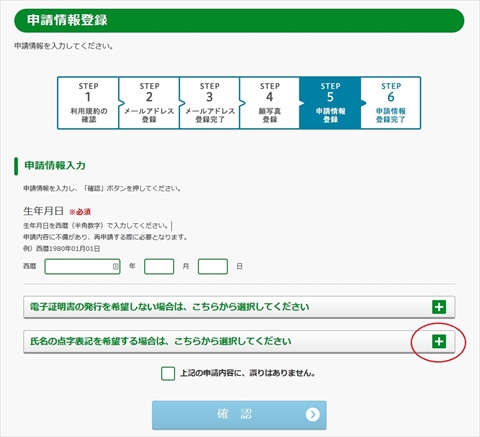
点字表記が必要な場合は、○の中の+をクリックし、チェックを入れましょう。
8)登録完了メールの受信
登録が完了すると登録完了の連絡メールが届きます。
以上で登録完了となります。
申請から個人番号カードが発行されるまで一か月半ぐらいかかると言われています。交付通知書ハガキが届くまでしばらく待っていましょう。
関連サイトマイナンバー提示の際に個人番号カードがない場合の必要書類は?
申込内容に不備があった場合
申込内容に不備があった場合は1週間ほどで「申請内容不備のお知らせ」メールが登録したメールアドレスに届きます(現在は込み合っているので一週間以上かかることがあります)
「申請内容不備のお知らせ」メールが届いた場合は、ほとんどが写真の不備です。
新しい写真を準備したうえで、届いたメールに記載されたURLにアクセスし、手続きを進めてくださいね。
⇒顔写真のチェックポイント
見落とすことがないよう「@net.kojinbango-card.go.jp」ドメインは受信フォルダを分けたり、ラベルを付けておけば安心ですね。
「申請内容不備のお知らせ」メールをうっかり削除してしまった場合は 2)から再度手続きしてくださいね。
まとめ
個人番号カードの申請は始まっていますが、届くのが遅くてまだ申し込みをしていない人も数多くいるでしょう。
マイナンバー通知カードは印刷の遅れからスケジュールが大幅にずれたので、個人番号カードの発行も予定より遅くなるかもしれません。
個人番号カードがないとマイナンバーを利用する際、本人確認書類が必要になりちょっと面倒ではありますが、マイナンバーがわかれば困ることはないでしょう。
10年も使う個人番号カードなので、お気に入りの写真が取れるまで申請を控えてもいいかもしれませんね。